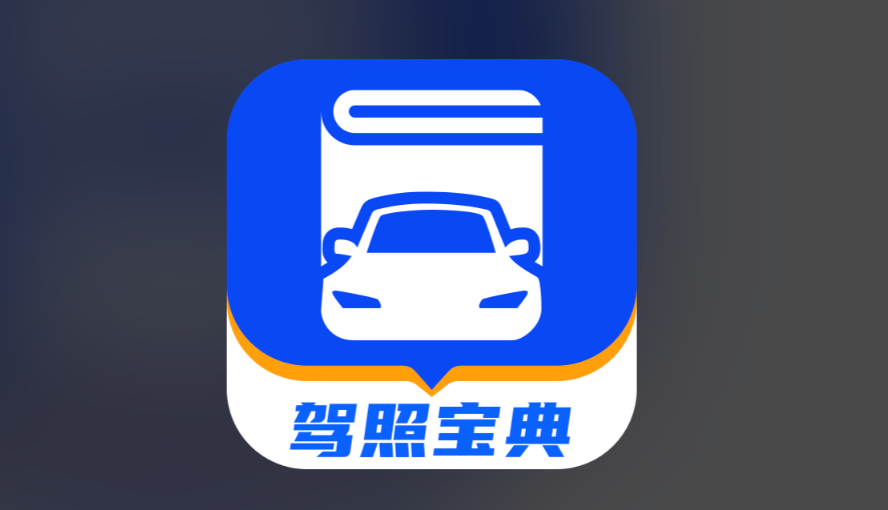计算机开始使用 Windows 安装介质修补程序
各位小伙伴们,大家好呀!看看今天我又给各位带来了什么文章?本文标题是《计算机开始使用 Windows 安装介质修补程序》,很明显是关于文章的文章哈哈哈,其中内容主要会涉及到等等,如果能帮到你,觉得很不错的话,欢迎各位多多点评和分享!
- 点击进入:ChatGPT工具插件导航大全
升级计算机版本时,Windows安装框中可能会出现错误报告,指出 - “计算机声明使用Windows安装媒体。如果您最终遇到此问题,您应该做的第一件事是将设备与计算机分离,然后重新启动它。即使重新启动设备无法解决问题,也请按照以下步骤操作。
修复 1 – 拥有注册表项
特定的注册表项导致此问题。由于缺乏适当的权限,您无法轻松删除它。请按照以下步骤调整权限,然后将其删除。
1.您可以轻松打开注册表编辑器。为此,请在搜索框中键入“注册表编辑器”。
2.在那里,点击“注册表编辑器”将其打开。
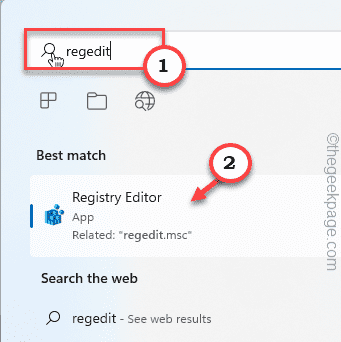
3. 当您打开注册表编辑器页面时,到达这一点 –
HKEY_LOCAL_MACHINE\SYSTEM\CurrentControlSet\Control
4. 在左侧窗格中,尝试识别名为“MiniNT”的密钥。
5.现在,右键单击该键,然后点击“权限”。
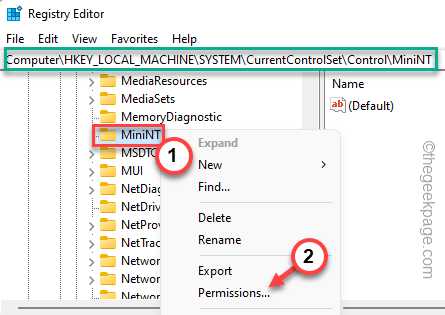
6. 您将在那里看到“组或用户名:”窗格。检查您是否可以在该列表中看到您的用户名。
7.如果您在那里找不到它,请点击“添加”以添加您的帐户。
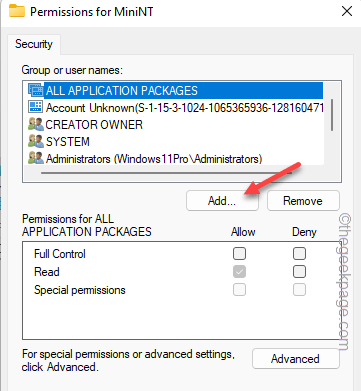
8.然后,点击“高级”继续。
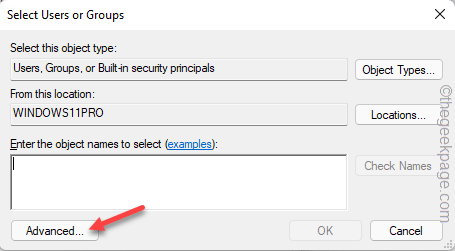
9.之后,单击“立即查找”以打开用户组的完整列表。
10.在这里,选择您的帐户名称并双击它以继续。
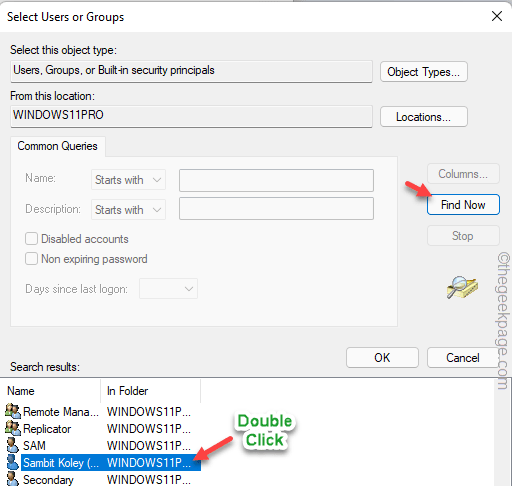
11.然后,单击“确定”以完成该过程。

12. 返回主权限页面,从列表中选择您刚刚添加的帐户。
13.然后,选中“完全控制”选项旁边的“让”框。
这样,您就可以允许用户帐户对此密钥具有完全权限。
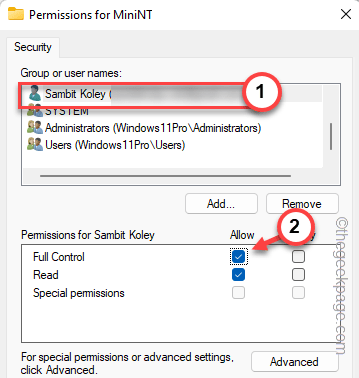
14.最后,依次单击“应用”和“确定”以保存更改。
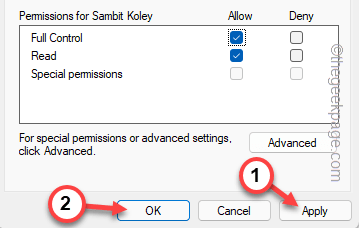
15.现在,由于您拥有密钥,因此可以轻松地将其从计算机中删除。
16.只需右键单击该键,然后从菜单中点击“删除”。
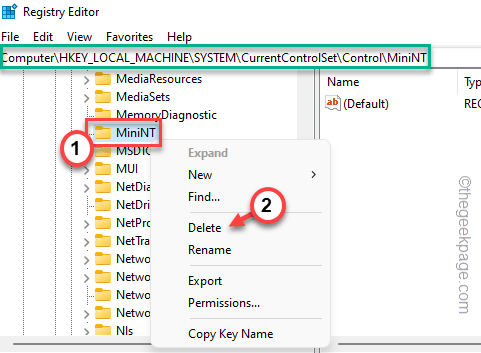
17.然后,点击“是”以从设备中删除密钥。
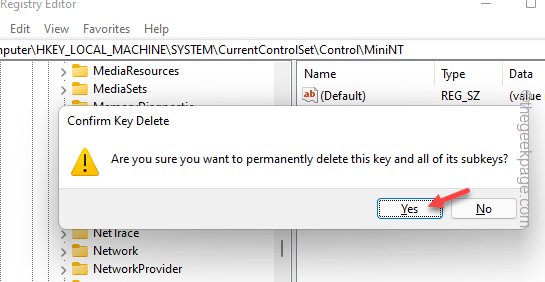
之后,关闭注册表编辑器工具并重新启动系统。下次重新启动系统时,您将不会再次遇到该错误。
修复2 –格式化驱动器
格式化您尝试Windows的驱动器可能会有所帮助,因为这消除了新旧安装文件之间矛盾的任何可能性。
1. 将安装介质设备插入计算机。
2.然后,启动计算机。
2. 一旦您看到“按任意键从 CD 启动...”消息,请按任意键使用 CD/USB 设备启动。
Windows安装过程将开始。
3.现在,如果需要,可以在第一个屏幕上更改“要安装的语言:”和其他参数。
4.现在,点击“下一步”继续。
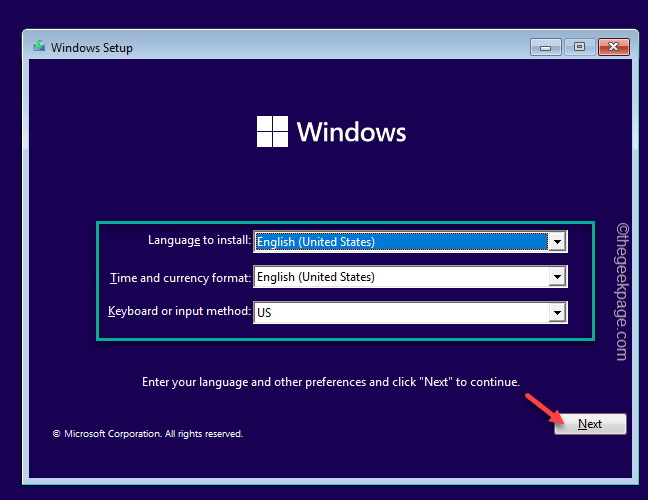
5.现在,单击“立即安装”。
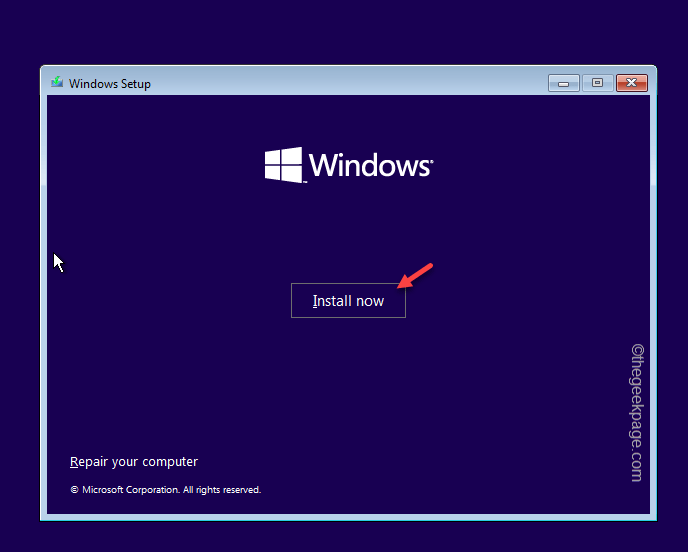
6.现在,点击“我没有产品密钥”以继续下一步。
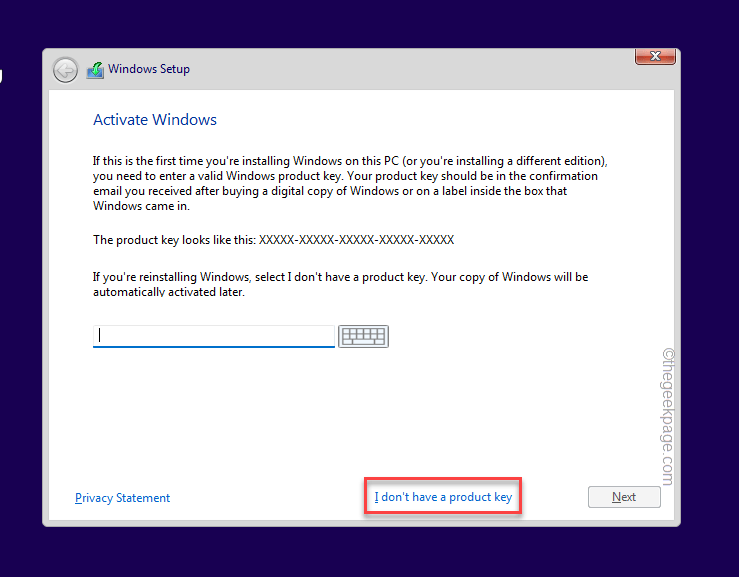
7. 选择要安装的 Windows 版本,然后点击“下一步”。
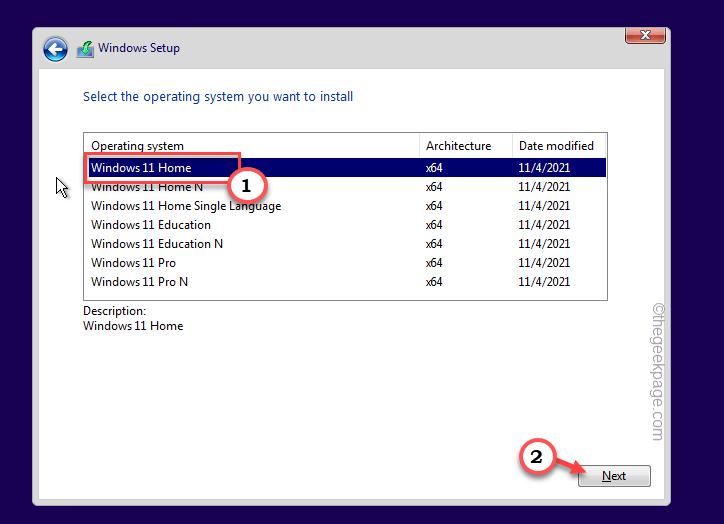
8.继续设置过程,然后在“需要哪种安装类型”提示中,选择“自定义”选项。
8.在下一页上,您可以看到“您要在哪里安装Windows?”提示符的提示。
在这里,您可以查看所有磁盘驱动器。
9. 选择您尝试安装操作系统的卷,然后点击“格式化”进行格式化。
格式化驱动器后,您可以轻松升级到Windows,而不会遇到任何麻烦。测试这是否有效。
修复3 –使用Windows 11 ISO升级
还有另一种解决此问题的方法。您可以直接在现有操作系统上运行W11 ISO文件,它将自动安装最新版本。
第 1 步 – 下载Windows 11 ISO
1. 转到 Windows 11 下载中心。
2.在这里,转到“下载Windows 11磁盘映像(ISO)”区域,从列表中选择“ Windows 11(多版ISO)”,然后点击“下载”以下载ISO文件。
3. 根据需要选择安装语言。或者,就这样吧。
4.最后,单击“确认”以将ISO文件下载到您的计算机上。
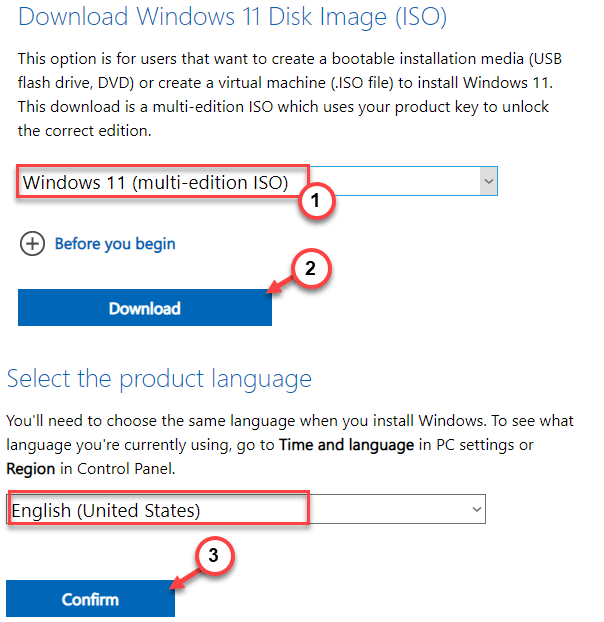
5.接下来,单击“64位下载”以下载文件。
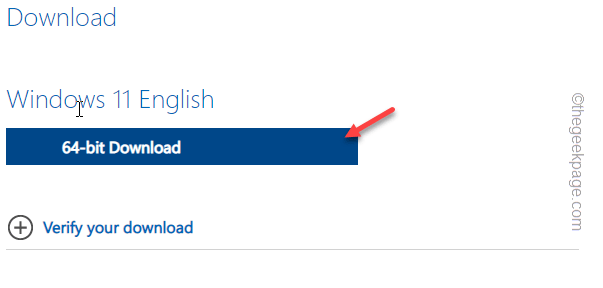
耐心等待 ISO 文件下载。下载完成后,您可以关闭浏览器。
步骤 2 – 运行安装文件
您现在可以加载 ISO 并运行安装文件以安装更新。
1.您可以打开文件资源管理器。只需按 Win 键 + I 即可打开它。
2.现在,转到ISO映像文件的位置。
3.接下来,双击ISO以挂载映像文件。
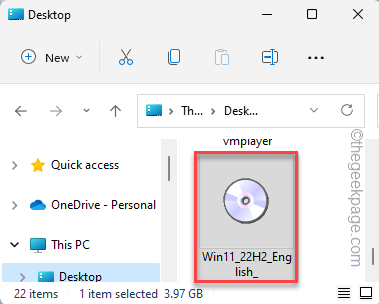
当Windows安装Windows 11 ISO时,它应该会自动打开它。
4. 找到“设置.exe”工具。只需双击即可开始安装。
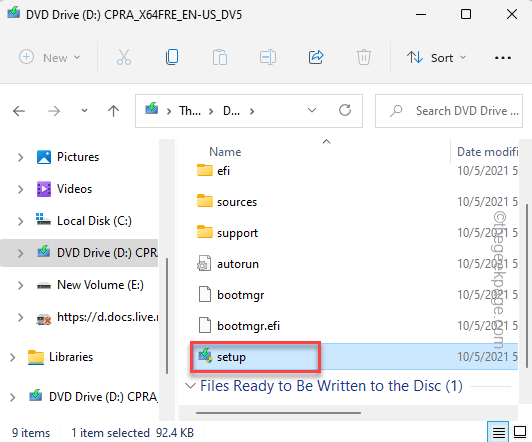
5. 等待安装介质加载。
现在,点击“更改安装程序下载更新的方式”选项。
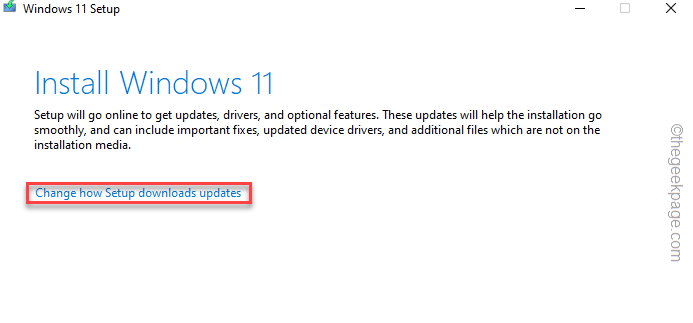
6.现在,选择“下载更新,驱动程序和可选功能(推荐)”选项。
7. 只需点击“下一步”。
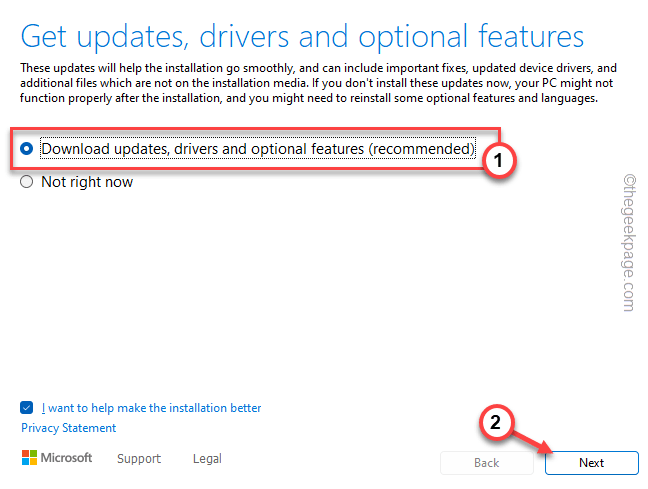
在此之后,让此安装程序安装最新版本的 Windows
终于介绍完啦!小伙伴们,这篇关于《计算机开始使用 Windows 安装介质修补程序》的介绍应该让你收获多多了吧!欢迎大家收藏或分享给更多需要学习的朋友吧~golang学习网公众号也会发布文章相关知识,快来关注吧!
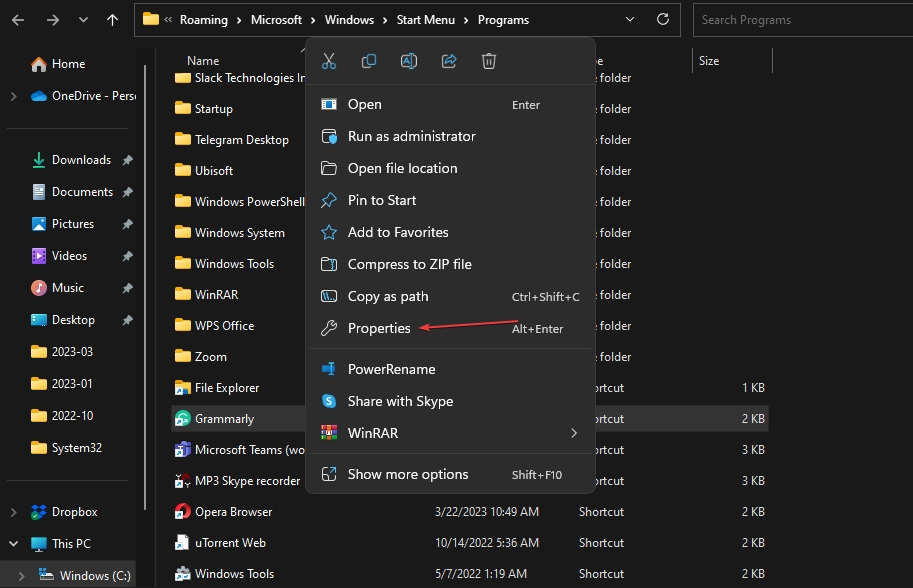 修复高DPI显示器上的Windows 11缩放问题
修复高DPI显示器上的Windows 11缩放问题
- 上一篇
- 修复高DPI显示器上的Windows 11缩放问题
![修复:Windows 11、10 中的 TLS 握手失败错误 [已解决]](/uploads/20230423/16822269036444bed749f9b.png)
- 下一篇
- 修复:Windows 11、10 中的 TLS 握手失败错误 [已解决]
-
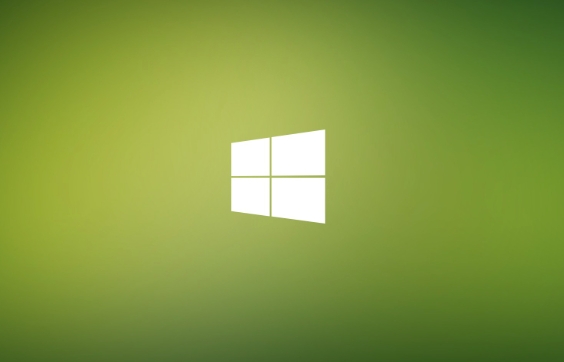
- 文章 · 软件教程 | 5分钟前 |
- Win8桌面图标蓝光怎么关闭
- 286浏览 收藏
-

- 文章 · 软件教程 | 8小时前 | 故障排查 注册表 声卡驱动 电脑没声音 Windows音频服务
- 电脑无声音红叉,音频驱动修复教程
- 355浏览 收藏
-

- 文章 · 软件教程 | 8小时前 |
- 美图秀秀贴纸调整技巧详解
- 270浏览 收藏
-

- 文章 · 软件教程 | 8小时前 |
- 抖音小程序如何投PC推广?收益怎么查看
- 439浏览 收藏
-

- 文章 · 软件教程 | 8小时前 |
- QQ邮箱设置个性签名方法详解
- 354浏览 收藏
-

- 前端进阶之JavaScript设计模式
- 设计模式是开发人员在软件开发过程中面临一般问题时的解决方案,代表了最佳的实践。本课程的主打内容包括JS常见设计模式以及具体应用场景,打造一站式知识长龙服务,适合有JS基础的同学学习。
- 543次学习
-

- GO语言核心编程课程
- 本课程采用真实案例,全面具体可落地,从理论到实践,一步一步将GO核心编程技术、编程思想、底层实现融会贯通,使学习者贴近时代脉搏,做IT互联网时代的弄潮儿。
- 516次学习
-

- 简单聊聊mysql8与网络通信
- 如有问题加微信:Le-studyg;在课程中,我们将首先介绍MySQL8的新特性,包括性能优化、安全增强、新数据类型等,帮助学生快速熟悉MySQL8的最新功能。接着,我们将深入解析MySQL的网络通信机制,包括协议、连接管理、数据传输等,让
- 500次学习
-

- JavaScript正则表达式基础与实战
- 在任何一门编程语言中,正则表达式,都是一项重要的知识,它提供了高效的字符串匹配与捕获机制,可以极大的简化程序设计。
- 487次学习
-

- 从零制作响应式网站—Grid布局
- 本系列教程将展示从零制作一个假想的网络科技公司官网,分为导航,轮播,关于我们,成功案例,服务流程,团队介绍,数据部分,公司动态,底部信息等内容区块。网站整体采用CSSGrid布局,支持响应式,有流畅过渡和展现动画。
- 485次学习
-

- ChatExcel酷表
- ChatExcel酷表是由北京大学团队打造的Excel聊天机器人,用自然语言操控表格,简化数据处理,告别繁琐操作,提升工作效率!适用于学生、上班族及政府人员。
- 3212次使用
-

- Any绘本
- 探索Any绘本(anypicturebook.com/zh),一款开源免费的AI绘本创作工具,基于Google Gemini与Flux AI模型,让您轻松创作个性化绘本。适用于家庭、教育、创作等多种场景,零门槛,高自由度,技术透明,本地可控。
- 3425次使用
-

- 可赞AI
- 可赞AI,AI驱动的办公可视化智能工具,助您轻松实现文本与可视化元素高效转化。无论是智能文档生成、多格式文本解析,还是一键生成专业图表、脑图、知识卡片,可赞AI都能让信息处理更清晰高效。覆盖数据汇报、会议纪要、内容营销等全场景,大幅提升办公效率,降低专业门槛,是您提升工作效率的得力助手。
- 3455次使用
-

- 星月写作
- 星月写作是国内首款聚焦中文网络小说创作的AI辅助工具,解决网文作者从构思到变现的全流程痛点。AI扫榜、专属模板、全链路适配,助力新人快速上手,资深作者效率倍增。
- 4564次使用
-

- MagicLight
- MagicLight.ai是全球首款叙事驱动型AI动画视频创作平台,专注于解决从故事想法到完整动画的全流程痛点。它通过自研AI模型,保障角色、风格、场景高度一致性,让零动画经验者也能高效产出专业级叙事内容。广泛适用于独立创作者、动画工作室、教育机构及企业营销,助您轻松实现创意落地与商业化。
- 3832次使用
-
- pe系统下载好如何重装的具体教程
- 2023-05-01 501浏览
-
- qq游戏大厅怎么开启蓝钻提醒功能-qq游戏大厅开启蓝钻提醒功能教程
- 2023-04-29 501浏览
-
- 吉吉影音怎样播放网络视频 吉吉影音播放网络视频的操作步骤
- 2023-04-09 501浏览
-
- 腾讯会议怎么使用电脑音频 腾讯会议播放电脑音频的方法
- 2023-04-04 501浏览
-
- PPT制作图片滚动效果的简单方法
- 2023-04-26 501浏览